Tautan Perangkat
-
Android
-
iPhone
-
Mac
-
Windows
- Tanpa iTunes
- Tanpa Windows Media Player
- Perangkat Hilang?
Beralih dari CD fisik ke format digital seperti MP3 telah mengubah cara kita mendengarkan musik secara mendasar. Namun, satu hal tampaknya tetap sama. Seperti pada CD, musik kami masih diatur berdasarkan album yang selalu memiliki sampul album.

Sampul ini dikaitkan dengan album. Kami, sebagai pendengar, cenderung mengenali sampul dan merasa lebih terikat dengan album jika sampul album menarik bagi kami. Tetapi dengan MP3, terkadang tidak ada gambar yang menyertainya. Untungnya, ini bisa diubah, dan artikel ini akan memberi tahu Anda caranya.
Cara Menambahkan Seni Album ke MP3 di Windows 10
Ketika terjadi peralihan besar dari album fisik ke album digital, platform yang paling banyak digunakan di antara pengguna Windows untuk memutar MP3 adalah Windows Media Player. Program ini masih tersedia dan berfungsi dengan baik di Windows 10. Selain memberi Anda perasaan nostalgia, itu juga memberi Anda opsi mudah untuk menambahkan sampul album ke MP3.
- Temukan MP3 yang ingin Anda tambahkan sampul dan klik kanan padanya.

- Daftar dengan opsi akan muncul. Pilih "Buka dengan".

- Pilih "Pemutar Media Windows."

- Saat musik mulai diputar, MP3 ditambahkan ke pustaka Windows Media Player.

- Temukan foto yang ingin Anda tambahkan dan klik kanan padanya.
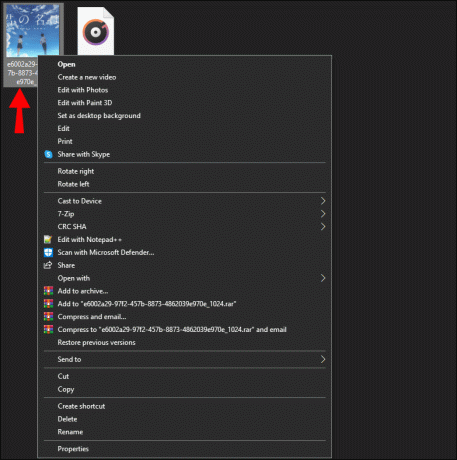
- Klik kanan pada foto dan pilih "Salin."

- Buka kembali Windows Media Player.

- Klik "Musik" di menu sebelah kiri.

- Klik kanan MP3 yang telah Anda tambahkan ke perpustakaan sebelumnya.

- Pilih "Tempel Sampul Album".
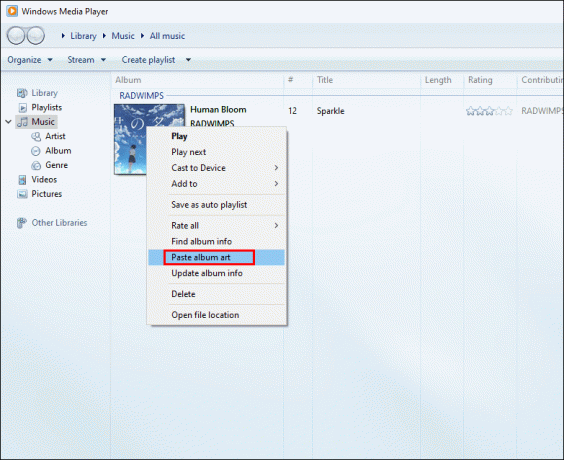
Cara Menambahkan Seni Album ke MP3 di Mac
Sementara pengguna Windows mendengarkan musik digital di Windows Media Player, pengguna Mac melakukannya di iTunes. Dalam beberapa langkah mudah, Anda dapat mengubah karya seni dari satu atau beberapa lagu.
- Buka iTunes.
- Klik "Lagu" di sisi kiri.
- Pilih satu atau lebih lagu.
- Buka "Info" lalu "Karya Seni".
- Klik "Tambah Karya Seni."
- Pilih gambar dan klik "Buka".
Anda dapat melewati dua langkah terakhir hanya dengan menyeret gambar ke area karya seni.
Cara Menambahkan Seni Album ke MP3 di Windows 7
Cara termudah untuk menambahkan sampul album untuk Windows 7 sama dengan untuk Windows 10 – menggunakan Windows Media Player. Langkah-langkahnya adalah:
- Klik kanan pada gambar yang ingin Anda tambahkan.
- Klik "Salin".
- Buka Windows Media Player

- Temukan album atau lagu yang ingin Anda edit dan klik kanan padanya

- Pilih "Tempel Seni Album"

Cara Menambahkan Sampul Album ke MP3 di Perangkat Android
Peralihan dari CD ke MP3 juga secara mendasar mengubah cara kita mendengarkan musik. Sekarang Anda dapat mendengarkan musik di mana saja dari perangkat yang berbeda. Dan sejak saat itu, kami mulai mendengarkan musik dari ponsel sambil berjalan, berlari, dan bepergian.
Tapi bagaimana cara menambahkan sampul album jika menggunakan ponsel Android untuk memutar file MP3?
Pertama, Anda perlu mengunduh aplikasi gratis dari Google Play Store bernama Penangkap Seni Album. Aplikasi ini memungkinkan Anda untuk menambahkan sampul seni secara otomatis atau manual.
- Buka Penangkap Seni Album.

- Impor MP3.

- Ketuk lagunya.
- Menu "Pilih Gambar Dari" akan muncul. Pilih sumber impor untuk gambar.

- Pilih gambar pilihan Anda.

Cara Menambahkan Seni Album ke MP3 di iPhone
Sayangnya, menambahkan Seni Album ke MP3 di iPhone tidak dapat dilakukan secepat ponsel Android. Anda harus meluncurkan aplikasi iTunes di Mac atau PC Anda untuk melakukan perubahan apa pun. Untuk melakukannya:
- Buka iTunes dari desktop Anda.

- Klik pada menu kiri atas.
- Buka "Musik". Dan kemudian "Perpustakaan."
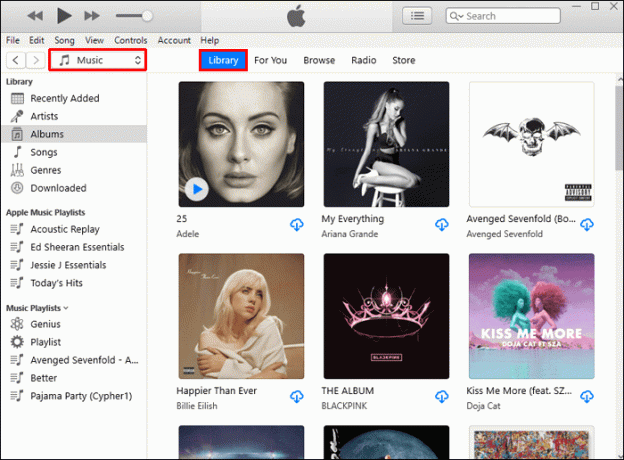
- Klik kanan album atau lagu.
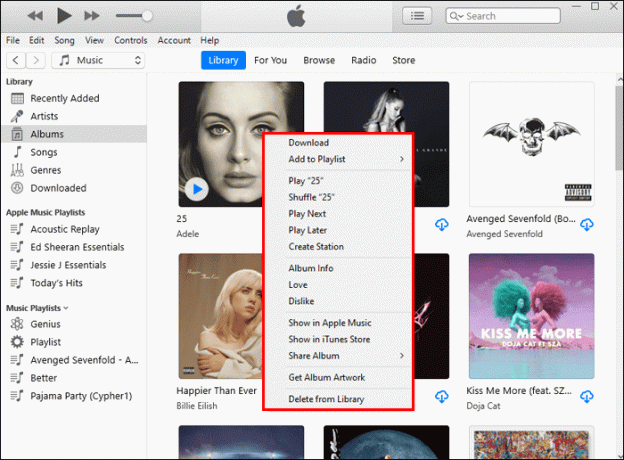
- Pilih "Info album".

- Klik "Edit" lalu "Artwork".

- Pilih opsi "Tambah Karya Seni".

- Pilih gambar yang Anda inginkan dan klik "Buka", lalu "OK".
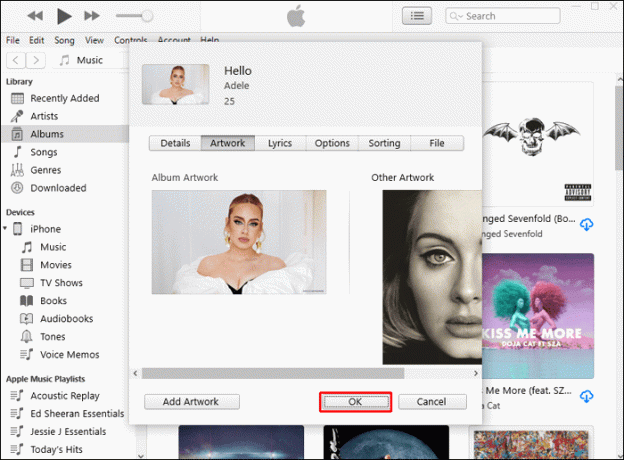
- Sekarang sambungkan iPhone Anda melalui USB dan pilih ikon perangkat di sudut kiri atas aplikasi.
- Buka "Pengaturan" dan kemudian "Musik."

- Pilih "Sinkronkan Musik" dan "Seluruh Perpustakaan Musik".

- Klik "Terapkan" di kanan bawah.

Cara Menambahkan Seni Album ke MP3 Tanpa Windows Media Player
Selain Windows Media Player, ada beberapa opsi lain untuk menambahkan sampul album di Windows. Salah satunya adalah Groove Music yang merupakan pemutar musik bawaan Windows 10. Untuk menambahkan sampul album, ikuti langkah-langkah berikut:
- Buka Musik Groove.
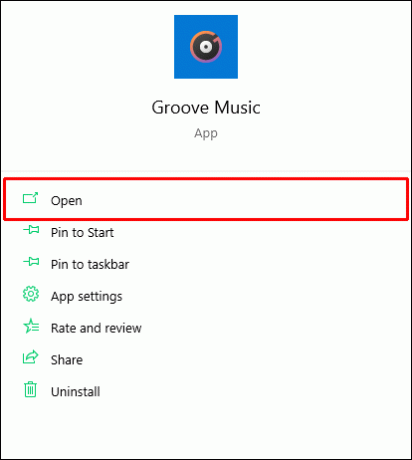
- Klik kanan pada lagu untuk membuka daftar opsi.

- Pilih "Tampilkan Album".

- Klik titik tiga di pojok kanan bawah.
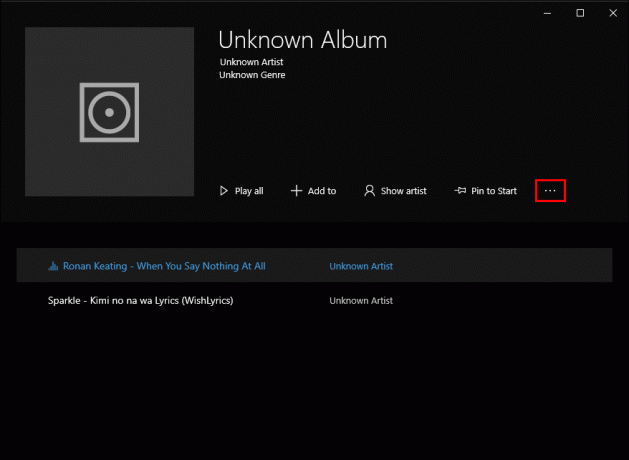
- Pilih "Edit info".

- Klik pada ikon pena.

- Pilih gambar yang Anda inginkan.

- Klik "Simpan".
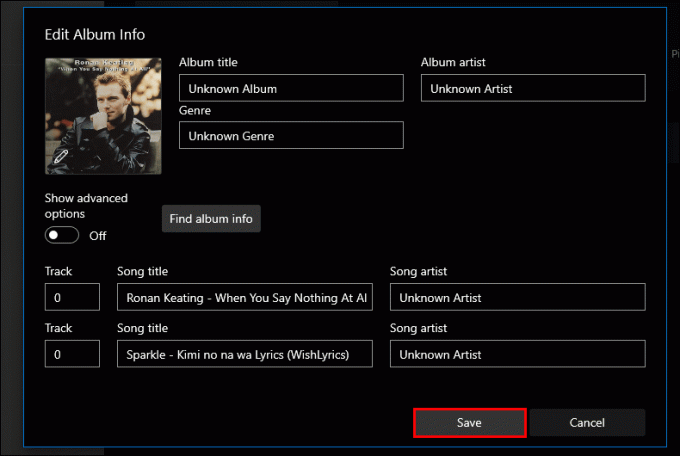
Cara lain untuk menambahkan sampul album adalah dengan menggunakan Pemutar Media VLC. Ini gratis untuk diunduh dan salah satu pemutar media paling populer di kalangan pengguna Windows, Mac, dan Linux. Langkah-langkahnya adalah sebagai berikut:
- Membuka Pemutar Media VLC.
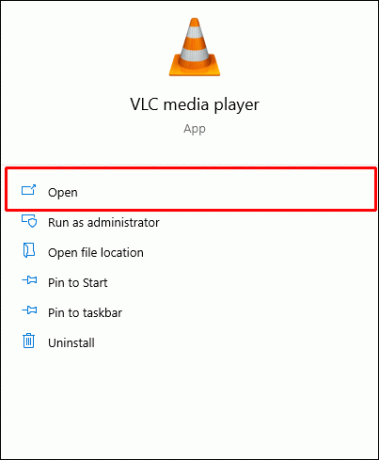
- Impor file MP3.

- Klik "Alat" di sudut kiri atas.

- Pilih "Informasi media".

- Jika sudah ada covernya, maka akan terlihat di kanan bawah; klik kanan padanya.

- Pilih "Tambahkan Seni Sampul dari file."

- Pilih foto yang Anda inginkan.

- Klik "Tutup".

Cara Menambahkan Album Art ke MP3 Mac Tanpa iTunes
Seperti PC Windows, Anda juga dapat menambahkan seni album dengan menggunakan Pemutar Media VLC. Langkah-langkahnya sama seperti untuk PC Windows.
Untuk Pemutar Media VLC:
- Buka VLC Media Player dan Impor file MP3.

- Klik "Alat" di pojok kiri atas dan pilih "Informasi media" dari menu.

- Jika sudah ada covernya akan terlihat di kanan bawah. Klik kanan pada seni.

- Pilih "Tambahkan Seni Sampul dari file."
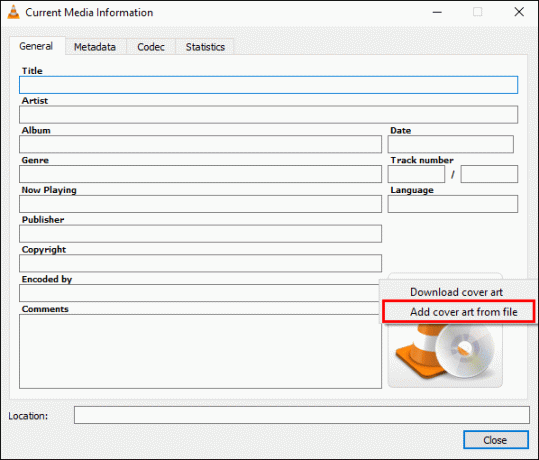
- Pilih foto yang Anda inginkan dan klik "Tutup" untuk menyimpan perubahan.

Untuk Dapatkan Seni Album alat daring:
- Pergi ke https://getalbumart.net/.
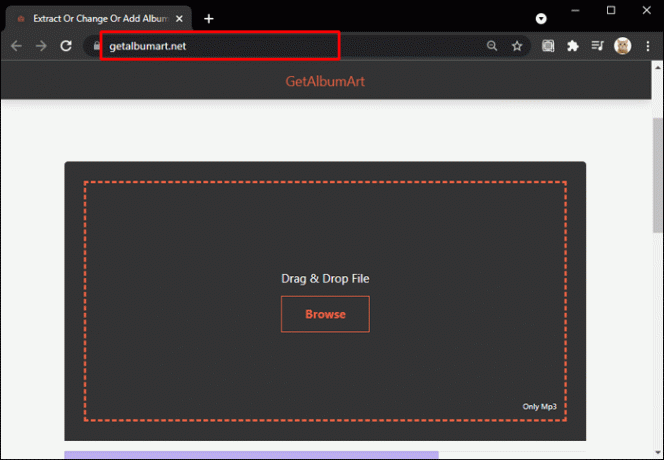
- Seret dan lepas atau telusuri MP3 yang ingin Anda unggah.

- Unggah foto.

- Anda akan diarahkan ke halaman unduhan. Pilih opsi "Unduh".
Berakhir dengan Nada Tinggi
Menambahkan seni album ke file MP3 dimungkinkan pada Windows dan Mac dan Android dan iPhone. Tidak hanya itu, tetapi dimungkinkan untuk melakukannya dengan beberapa cara yang berbeda tetapi masih relatif sederhana. Perlu diingat bahwa langkah-langkahnya mungkin berbeda tergantung pada ponsel Android, tetapi langkah-langkah dasarnya tetap sama. Sekarang Anda dapat membiarkan kreativitas Anda mengalir!
Apa cara favorit Anda untuk memutar file MP3? Sudahkah Anda berhenti menggunakannya? Cara mengubah seni album mana yang Anda sukai? Apa sampul album favoritmu? Beri tahu kami di bagian komentar di bawah!




